abaqus带法兰油缸的有限元分析
基于abaqus的ujoint有限元分析有限元分析论文大学论文
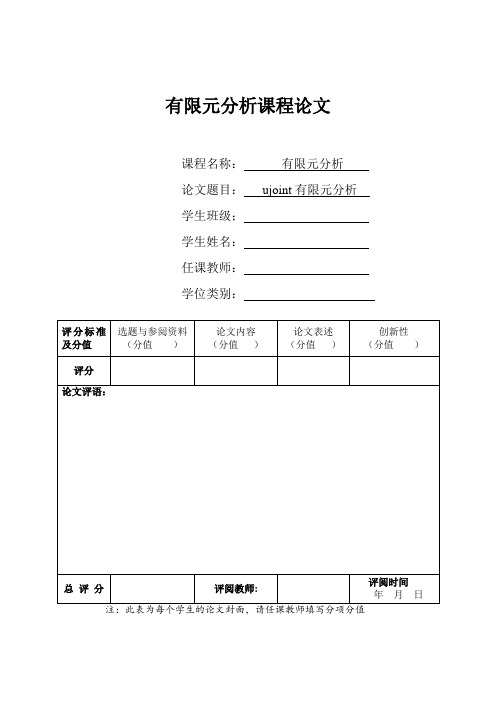
有限元分析课程论文课程名称:有限元分析论文题目:ujoint有限元分析学生班级;学生姓名:任课教师:学位类别:评分标准及分值选题与参阅资料(分值)论文内容(分值)论文表述(分值)创新性(分值)评分论文评语:总评分评阅教师: 评阅时间年月日注:此表为每个学生的论文封面,请任课教师填写分项分值基于abaqus的ujoint有限元分析摘要:万向传动装置在汽车中起到了传递扭矩的关键作用,在abaqus中导入ujoint实体模型,之后对其进行坐标系建立,wire 建立,以及各部件之间的连接关系的建立,最后对该模型施加边界条件,令其运动。
关键词:abaqus、有限元、ujoint一问题的描述对导入的ujoint在所有步骤完成后,施加力:在stepinitial:均设为0;step SPIN:doundary1:限制除UR2的所有,且把UR2值设为:pi。
在boundary2 中,限制UR1和UR3自由度。
二在abaqus中导入ujoint实体模型启动abaqus CAE,在文件下拉菜单中选择:import ,选择最终文件位置or 输入ws_connector_ujoint.py.inp打开文件ujoint。
(如下图所示)2.1 创建坐标系单机操作界面中的tool,从下拉菜单中选择datum,再出来的窗口中选择coordinate,3points。
首先选择origin,在选择x正方向,Y正方向、z正方向。
创建完成。
2.2创建VERT和CROSS之间的2坐标系。
根据 2.1所述操作步骤创建坐标系V-C 和V-G (VERT和GROUND)。
Notice:1、创建过程中为了清晰分辨,可将IN的suppress,创建完成后再将其resume。
其他同样2、在V-C和I-C中,x轴与cross转动所绕轴平行。
根据2.1所属步骤创建I-C 和I-G. 结果如图;2.3 定义connector geometry1. 2.3.1 创建disjoint型wire在选项中选择interaction,在所出现窗口中点击Create Wire Feature tool.,在所出现的窗口中选择Disjointwires,单机添加要成wire的点。
全面介绍ABAQUS有限元分析

全面介绍ABAQUS有限元分析有限元分析软件ABAQUS介绍(一)数值模拟方法介绍一:数值模拟也叫计算机模拟。
它以电子计算机为手段,通过数值计算和图像显示的方法,达到对工程问题和物理问题乃至自然界各类问题研究的目的,节约时间、成本。
数值模拟的基本步骤:(1)建立数学模型--基本守恒方程(2)建立物理问题模型--前处理建模(3)离散方程--选择离散方法和格式(4)求解方程--选择求解算法(5)编制、调试程序(6)研究结果--后处理(7)改进模型或提出指导方案使用软件分析的优势二、有限元软件的介绍三种数值分析方法:有限元方法,有限差分,有限体积方法有限元分析是对结构力学分析迅速发展起来的一种现代计算方法。
有限元分析软件目前最流行的有:ANSYS、ADINA、ABAQUS、MSC四个比较知名比较大的公司。
有限元软件的对比ANSYS是商业化比较早的一个软件,目前公司收购了很多其他软件在旗下。
ABAQUS专注结构分析,目前没有流体模块。
MSC是比较老(1963)的一款软件目前更新速度比较慢。
ADINA是在同一体系下开发有结构、流体、热分析的一款软件,功能强大但进入中国时间比较晚市场还没有完全铺开。
结构分析能力排名:ABAQUS、ADINA、MSC、ANSYS流体分析能力排名:ANSYS、ADINA、MSC、ABAQUS耦合分析能力排名:ADINA、ANSYS、MSC、ABAQUS性价比排名:ADINA,ABAQUS、ANSYS、MSCANSYS与ABAQUS的对比应用领域:1. ANSYS软件注重应用领域的拓展,目前已覆盖流体、电磁场和多物理场耦合等十分广泛的研究领域。
2. ABAQUS则集中于结构力学和相关领域研究,致力于解决该领域的深层次实际问题。
其强大的非线性分析功能在设计和研究的高端用户群中得到了广泛的认可求解器功能(1)对于常规的线性问题,两种软件都可以较好的解决,在模型规模限制、计算流程、计算时间等方面都较为接近。
基于ABAQUS的钢水罐回转台整体结构有限元分析

基于ABAQUS的钢水罐回转台整体结构有限元分析摘要:采用Solid Edge三维建模软件ABAQUS非线性有限元软件对150t 钢包回转台进行了三维实体建模和有限元计算分析。
通过对该钢包回转台回转臂结构的有限元计算分析,为回转台的设计、改进提供了技术指导。
该钢包回转台建成投产后产生的位移与有限元结果相符合,表明建立的模型合理,体现了数值建模(CAE)和有限元分析在回转台设计中的重要价值。
关键词:包回转台;CAE;有限元分析Ladle rotary Overall structure based on ABAQUS finite element analysisWANG LI-dong1 WANG Xue-zhi1(1 Physics and Electrical Engineering,Hexi University,Zhangye 734000,Gansu Province,China)Abstract:Solid Edge 3D modeling software ABAQUS nonlinear finite element software 150t ladle turret of a three-dimensional solid modeling and finite element calculation and analysis. Calculated by the ladle turret slewing arm structure of the finite element analysis,and provide technical guidance for the turret design,improved. The ladle turret After the completion of the displacement finite element results are consistent,indicating that the model is reasonable and reflects the numerical modeling and finite element analysis (CAE)turret design value.Key words:Ladle turret;CAE;Finite Element Analysis0 前言钢包回转台位于炼钢跨和连铸跨之间,其转臂从炼钢跨一侧的吊车接受钢包,旋转180°将钢包转到浇注位置。
基于Abaqus的连杆有限元分析

基于ABAQUS的连杆有限元分析郭涛 , 杨晓上汽通用五菱技术中心柳州 545007【摘要】:利用有限元分析软件ABAQUS对一发动机连杆进行三维有限元分析,确定了连杆的最大应力位置和疲劳安全系数,为发动机连杆的可靠性设计提供了依据。
关键词:连杆有限元 ABAQUS 安全系数The finite element analysis of connecting rodbased on ABAQUSGuo Tao , Yang xiaoSGMW Liuzhou 545007【Abstract】:Using ABAQUS,the stress of the engine connecting rod is analyzed by 3D finite element method,and the position of the maximum stress and the safe coefficient of fatigue are calculated .Based on the results,the reliable design of the connection rod is improved.Keyword: connecting rod finite element ABAQUS factor of safety作者简介:郭涛,男,1980年出生,籍贯河南洛阳,上汽通用五菱工程师,从事发动机的设计与研发工作0前言连杆是连接发动机活塞与曲轴的一个重要组件,是内燃机的主要运动受力部件之一,工作中经受拉伸﹑压缩﹑弯曲等交变载荷的作用,机械负荷严重,工作条件恶劣。
因此,连杆的可靠性是人们在内燃机研究和改进过程中关注的热点。
在发动机设计时要保证连杆具有足够的结构刚度和疲劳强度,尽可能地达到质量轻﹑体积小﹑形状合理,并最大限度地减缓应力集中。
传统分析方法有连杆二维变厚度有限元计算模型:由于连杆结构及载荷基本是对称均匀分布的,可以简化为平面应力问题来处理,而对于过渡圆弧,连杆大头螺孔及连杆盖加强筋等部位的单元,采取按截面面积等效的原则,确定该部位各单元的当量厚度。
ABAQUS有限元软件基本操作说明
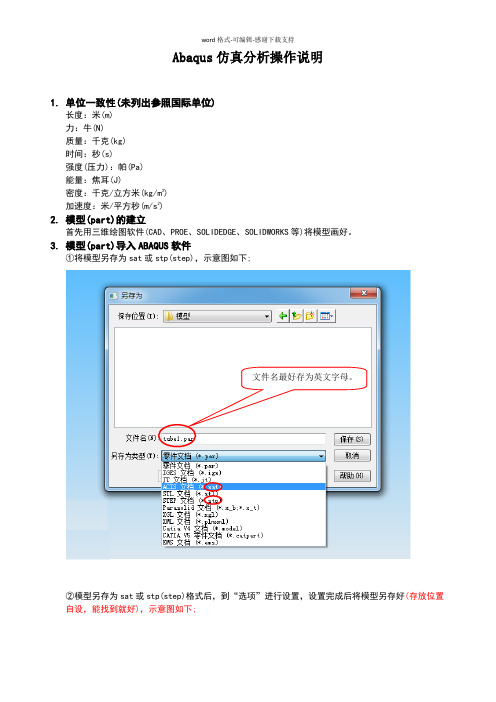
Abaqus仿真分析操作说明1.单位一致性(未列出参照国际单位)长度:米(m)力:牛(N)质量:千克(kg)时间:秒(s)强度(压力):帕(Pa)能量:焦耳(J)密度:千克/立方米(kg/m3)加速度:米/平方秒(m/s2)2.模型(part)的建立首先用三维绘图软件(CAD、PROE、SOLIDEDGE、SOLIDWORKS等)将模型画好。
3.模型(part)导入ABAQUS软件①将模型另存为sat或stp(step),示意图如下;文件名最好存为英文字母。
②模型另存为sat或stp(step)格式后,到“选项”进行设置,设置完成后将模型另存好(存放位置自设,能找到就好),示意图如下;③打开已经安装好的ABAQUS 软件,选中左上角“文件→导入→部件”,示意图如下;4. 模型(part)的参数设置和定义导出模型单位由mm 改为m 。
选中后隐藏的部件不能导入ABAQUS 软件。
版本设为ABAQUS 软件版本。
双击所有参数均为默认,确定就好。
到上面这一步骤,模型导入已经完成,接下来就是一些参数的设置和分析对象的定义。
具体的分析步骤按照下图所示一步一步完成即可。
(1)“属性”步完成材料的定义。
具体参数设置见下图:(1)(2)(3)(4)(5)(7)(6)1.双击“创建材料”2.自定义名称4.在“通用”下双击“密度”进行参数设置5.输入材料密度,单位kg/m3。
6.在“力学”下双击“弹性”进行参数设置。
7.输入材料杨氏模量(Pa)和泊松比(无单位),单击“确定”完成参数设置。
8.双击“创建截面”,“类别”和“类型”默认。
9.单击“继续”。
10.参数默认,单击“确定”。
11.双击“指定截面”。
(2)“装配”步完成分析对象的选定。
具体操作见下图:12.单击模型指定截面。
13.单击“完成”,完成截面指定。
14.模型变绿,指定截面成功;同时“属性”步参数定义结束。
1.切换到下一步(装配)。
3.选中要分析的部件,单击“确定”,完成“装配”步。
(仅供参考)《ABAQUS-有限元分析常见问题解答》常见问题汇总

第1章关于 Abaqus 基本知识的常见问题第一篇基础篇第1章关于 Abaqus 基本知识的常见问题第1章关于 Abaqus 基本知识的常见问题1.1 Abaqus 的基本约定1.1.1 自由度的定义【常见问题1-1】Abaqus 中的自由度是如何定义的?1.1.2 选取各个量的单位【常见问题1-2】在 Abaqus 中建模时,各个量的单位应该如何选取?1.1.3 Abaqus 中的时间【常见问题1-3】怎样理解 Abaqus 中的时间概念?第1章关于 Abaqus 基本知识的常见问题1.1.4 Abaqus 中的重要物理常数【常见问题1-4】Abaqus 中有哪些常用的物理常数?1.1.5 Abaqus 中的坐标系【常见问题1-5】如何在 Abaqus 中定义局部坐标系?1.2 Abaqus 中的文件类型及功能【常见问题1-6】Abaqus 建模和分析过程中会生成多种类型的文件,它们各自有什么作用? 【常见问题1-7】提交分析后,应该查看 Abaqus 所生成的哪些文件?1.3 Abaqus 的帮助文档1.3.1 在帮助文档中查找信息【常见问题1-8】如何打开 Abaqus 帮助文档?第1章关于 Abaqus 基本知识的常见问题【常见问题1-9】Abaqus 帮助文档的内容非常丰富,如何在其中快速准确地找到所需要的信息?1.3.2 在 Abaqus/CAE 中使用帮助【常见问题1-10】Abaqus/CAE 的操作界面上有哪些实时帮助功能?【常见问题1-11】Abaqus/CAE 的 Help 菜单提供了哪些帮助功能?1.4 更改工作路径【常见问题1-12】Abaqus 读写各种文件的默认工作路径是什么?如何修改此工作路径?1.5 Abaqus 的常用 DOS 命令【常见问题1-13】Abaqus 有哪些常用的 DOS 命令?第1章关于 Abaqus 基本知识的常见问题1.6 设置 Abaqus 的环境文件1.6.1 磁盘空间不足【常见问题1-14】提交分析作业时出现如下错误信息,应该如何解决?***ERROR: UNABLE TO COMPLETE FILE WRITE. CHECK THAT SUFFICIENT DISKSPACE IS AVAILABLE. FILE IN USE AT F AILURE IS shell3.stt.(磁盘空间不足)或者***ERROR:SEQUENTIAL I/O ERROR ON UNIT 23, OUT OF DISK SPACE OR DISK QUOTAEXCEEDED.(磁盘空间不足)1.6.2 设置内存参数【常见问题1-15】提交分析作业时出现如下错误信息,应该如何解决?***ERROR: THE SETTING FOR PRE_MEMORY REQUIRES THAT 3 GIGABYTES OR MOREBE ALLOCATED BUT THE HARDWARE IN USE SUPPORTS ALLOCATION OF AT MOST 3GIGABYTES OF MEMORY. EITHER PRE_MEMORY MUST BE DECREASED OR THE JOBMUST BE RUN ON HARDWARE THAT SUPPORTS 64-BIT ADDRESSING.(所设置的pre_memory 参数值超过3G,超出了计算机硬件所能分配的内存上限)或者***ERROR: THE REQUESTED MEMORY CANNOT BE ALLOCATED. PLEASE CHECK THESETTING FOR PRE_MEMORY. THIS ERROR IS CAUSED BY PRE_MEMORY BEINGGREATER THAN THE MEMORY AVAILABLE TO THIS PROCESS. POSSIBLE CAUSES AREINSUFFICIENT MEMORY ON THE MACHINE, OTHER PROCESSES COMPETING FORMEMORY, OR A LIMIT ON THE AMOUNT OF MEMORY A PROCESS CAN ALLOCATE.(所设置的 pre_memory 参数值超出了计算机的可用内存大小)第1章关于 Abaqus 基本知识的常见问题或者***ERROR: INSUFFICIENT MEMORY. PRE_MEMORY IS CURRENTLY SET TO 10.00MBYTES. IT IS NOT POSSIBLE TO ESTIMATE THE TOTAL AMOUNT OF MEMORY THATWILL BE REQUIRED. PLEASE INCREASE THE VALUE OF PRE_MEMORY.(请增大pre_memory 参数值)或者***ERROR: THE VALUE OF 256 MB THAT HAS BEEN SPECIFIED FORSTANDARD_MEMORY IS TOO SMALL TO RUN THE ANALYSIS AND MUST BEINCREASED. THE MINIMUM POSSIBLE VALUE FOR STANDARD_MEMORY IS 560 MB.(默认的standard_memory 参数值为256 M,而运行分析所需要的standard_memory 参数值至少为560 M)1.7 影响分析时间的因素【常见问题1-16】使用 Abaqus 软件进行有限元分析时,如何缩短计算时间?【常见问题1-17】提交分析作业后,在 Windows 任务管理器中看到分析作业正在运行,但 CPU 的使用率很低,好像没有在执行任何工作任务,而硬盘的使用率却很高,这是什么原因?1.8 Abaqus 6.7新增功能【常见问题1-18】Abaqus 6.7 版本新增了哪些主要功能?第1章关于 Abaqus 基本知识的常见问题1.9 Abaqus 和其它有限元软件的比较【常见问题1-19】Abaqus 与其他有限元软件有何异同?第2章关于 Abaqus/CAE 操作界面的常见问题第2章关于Abaqus/CAE 操作界面的常见问题2.1 用鼠标选取对象【常见问题2-1】在 Abaqus/CAE 中进行操作时,如何更方便快捷地用鼠标选取所希望选择的对象(如顶点、线、面等)?2.2 Tools 菜单下的常用工具2.2.1 参考点【常见问题2-2】在哪些情况下需要使用参考点?2.2.2 面【常见问题2-3】面(surface)有哪些类型?在哪些情况下应该定义面?第2章关于 Abaqus/CAE 操作界面的常见问题2.2.3 集合【常见问题2-4】集合(set)有哪些种类?在哪些情况下应该定义集合?2.2.4 基准【常见问题2-5】基准(datum)的主要用途是什么?使用过程中需要注意哪些问题?2.2.5 定制界面【常见问题2-6】如何定制 Abaqus/CAE 的操作界面?【常见问题2-7】6.7版本的 Abaqus/CAE 操作界面上没有了以前版本中的视图工具条(见图2-6),操作很不方便,能否恢复此工具条?图2-6 Abaqus/CAE 6.5版本中的视图工具条第3章Part 功能模块中的常见问题第3章Part 功能模块中的常见问题3.1 创建、导入和修补部件3.1.1 创建部件【常见问题3-1】在 Abaqus/CAE 中创建部件有哪些方法?其各自的适用范围和优缺点怎样? 3.1.2 导入和导出几何模型【常见问题3-2】在 Abaqus/CAE 中导入或导出几何模型时,有哪些可供选择的格式?【常见问题3-3】将 STEP 格式的三维 CAD 模型文件(*.stp)导入到 Abaqus/CAE 中时,在窗口底部的信息区中看到如下提示信息:A total of 236 parts have been created.(创建了236个部件)此信息表明 CAD 模型已经被成功导入,但是在 Abaqus/CAE 的视图区中却只显示出一条白线,看不到导入的几何部件,这是什么原因?第3章Part 功能模块中的常见问题3.1.3 修补几何部件【常见问题3-4】Abaqus/CAE 提供了多种几何修补工具,使用时应注意哪些问题?【常见问题3-5】将一个三维 CAD 模型导入 Abaqus/CAE 来生成几何部件,在为其划分网格时,出现如图3-2所示的错误信息,应如何解决?图3-2 错误信息:invalid geometry(几何部件无效),无法划分网格3.2 特征之间的相互关系【常见问题3-6】在 Part 功能模块中经常用到三个基本概念:基本特征(base feature)、父特征(parent feature)和子特征(children feature),它们之间的关系是怎样的?第3章Part 功能模块中的常见问题3.3 刚体和显示体3.3.1 刚体部件的定义【常见问题3-7】什么是刚体部件(rigid part)?它有何优点?在 Part 功能模块中可以创建哪些类型的刚体部件?3.3.2 刚体部件、刚体约束和显示体约束【常见问题3-8】刚体部件(rigid part)、刚体约束(rigid body constraint)和显示体约束(display body constraint)都可以用来定义刚体,它们之间有何区别与联系?3.4 建模实例【常见问题3-9】一个边长 100 mm 的立方体,在其中心位置挖掉半径为20 mm 的球,应如何建模? 『实现方法1』『实现方法2』第4章Property 功能模块中的常见问题第4章 Property 功能模块中的常见问题4.1 超弹性材料【常见问题4-1】如何在 Abaqus/CAE 中定义橡胶的超弹性(hyperelasticity)材料数据?4.2 梁截面形状、截面属性和梁横截面方位4.2.1 梁截面形状【常见问题4-2】如何定义梁截面的几何形状和尺寸?【常见问题4-3】如何在 Abaqus/CAE 中显示梁截面形状?4.2.2 截面属性【常见问题4-4】截面属性(section)和梁截面形状(profile)有何区别?第4章Property 功能模块中的常见问题【常见问题4-5】提交分析作业时,为何在 DAT 文件中出现错误提示信息“elements have missing property definitions(没有定义材料特性)”?『实 例』出错的 INP 文件如下:*NODE1, 0.0 , 0.0 , 0.02, 20.0 , 0.0 , 0.0*ELEMENT, TYPE=T3D2, ELSET=link1, 1, 2*BEAM SECTION, ELSET=link, MATERIAL= steel, SECTION=CIRC15.0,提交分析作业时,在 DAT 文件中出现下列错误信息:***ERROR:.80 elements have missing property definitions The elements have been identified inelement set ErrElemMissingSection.4.2.3 梁横截面方位【常见问题4-6】梁横截面方位(beam orientation)是如何定义的?它有什么作用?【常见问题4-7】如何在 Abaqus 中定义梁横截面方位?【常见问题4-8】使用梁单元分析问题时,为何出现下列错误信息:***ERROR: ELEMENT 16 IS CLOSE TO PARALLEL WITH ITS BEAM SECTION AXIS.第4章Property 功能模块中的常见问题DIRECTION COSINES OF ELEMENT AXIS 2.93224E-04 -8.20047E-05 1.0000. DIRECTIONCOSINES OF FIRST SECTION AXIS 0.0000 0.0000 1.0000。
压力容器及管道有限元分析(ANSYS,ABAQUS)

压力容器及管道有限元分析(ANSYS,ABAQUS)随着工业水平不断提高,各行业对创新的要求也不断提高,然而常规的设计手段已经严重制约了工程师的创新能力。
为了解决设计中的各种难题、满足工具师对力学工具的需求,特推出有限元分析服务。
使用软件:Abaqus Ansys Hypermesh具体算例:一,异形换热器管板及水室强度分析(Abaqus)通常冷凝器管板联接水侧和汽侧的壳体及换热管。
规则的管板可按ASME或GB150来设计,其计算方法比较复杂。
有限元模型如图1所示。
(为了看清内部结构,隐去了壳体)大型冷凝汽由于要保留单侧工作的能力,在水室中有一块分隔板将水室分成两半,这样,原来具有的轴对称性条件不存在了,计算需用有限元方法。
管板上支有几千根换热管,这些换热管对管板有加强作用,同时由于大量的开孔也破坏了管板的刚性,管板材料按ASME VIII-2处理。
管板两侧承受两种压力载荷;由于换热管与汽侧壳体材料及温度的差异,换热管上要加上热位移差。
如细仔点还要考虑管子由于内外压引起的泊松效应载荷。
管板/盖板/螺栓采用体单元C3D8/C3D6,管子用梁单元B32,壳体用S4R,每根管二,接管开口强度分析经常碰到容器上开口过大的问题,也常碰到奇形怪状的开口,或者其它一些附着物联接到容器上。
这类问题主要是建模的复杂。
图2,接管1三,异形的换热器壳体内压或外压分析通常换热器的壳子是很规则的,无论是管侧还是壳侧,都具有良好的轴对称性,即所谓的回转壳体。
回转壳体受压问题,可以用板壳理论来解,一般是有解的,这个解也正是ASMEVIII或GB150、 GB151这类规范的设计计算基础。
当壳体的轴对称性受到严重的破坏时,严格意义上来讲,原来的解是不适用了。
这时可采用数值方法来计算。
四,方形排汽管道(容器)的强度/刚性设计方形容的设计不及关心其强度,有时也要考虑其刚性,如图4所示,图4为一段排汽管道,上面还带有两组波纹管。
在工作过程,整过管道受内压或者外压,壳体会变形,有时会出现强度可以接受,但变形太大,太难看的情况,即刚度不太好。
ABAQUS有限元分析实例详解 3PPT课件

L
F2EA(U2U1) L
11
既
F F1 2 E LA1 , 1,1 1 U U1 2
FKU
[K]单元刚度阵,{F}载荷,{U}位移向量
每一种类型单元都有自己的单元刚度 矩阵,对于复杂的单元是基于能量原理 来确定的。
12
3)总刚度矩阵 结构有限元是用有限个基本单元来
逼近结构模型,把有限个基本单元的单 元刚度矩阵组装到一起,形成总刚度矩 阵。
四或八节点四边形板元 CQUAD4、CQUAD8 四节点剪力板元 CSHEAR
21
体单元 六面体单元 CHEXA 五面体单元 CPENTA 四面体单元 CTETRA
约束元(刚体元 RBE2) 其它单元 质量元 CONM2
22
2、输入文件结构 执行控制(求解类型、允许时间、系统 诊断) 情况控制(输出请求、选择模型数据集) 数据:节点、单元(结构模型定义)、 几何和材料性质、载荷、约束(求解条 件参数)
一、简介
一般来说工程分析可分为两大类: 数值法
(有限元法是数值法的一种)
1
经典法:
经典法直接采用控制微分方程来求 解场问题,其方法是基于物理原理而建 立的。闭合性的精确解仅对于几何、载 荷与边界条件最简单的情况才有可能得 到。精确解离大多数实际工程问题较远。 经典法可以验证数值解的解题精度。
2
AP1_2000计算结果与理论解对比
\\ 执行控制\\
TITLE=FIXED PLATE DISP=ALL STRESS=ALL SPC=1 LOAD=1
\\4种控制\\
25
BEGIN BULK
\\数据集\\
GRID 1 0 0. 0. 0.
GRID 2 0 2. 0. 0.
- 1、下载文档前请自行甄别文档内容的完整性,平台不提供额外的编辑、内容补充、找答案等附加服务。
- 2、"仅部分预览"的文档,不可在线预览部分如存在完整性等问题,可反馈申请退款(可完整预览的文档不适用该条件!)。
- 3、如文档侵犯您的权益,请联系客服反馈,我们会尽快为您处理(人工客服工作时间:9:00-18:30)。
7.
定义载荷与边界条件 (Context Bar: Module Load) Toolbox Area: click Create Load Create Load Window: input Name: Pressure Outer; select Step: Load, Category: Mechanical, Types for Selected Step: Pressure; click Continue… Viewport: click the right edge Prompt Area: click Done Edit Load Window: input Magnitude: 100; click OK Toolbox Area: click Create Load Create Load Window: input Name: Pressure Inner; select Step: Load, Category: Mechanical, Types for Selected Step: Pressure; click Continue… Viewport: click the left edge Prompt Area: click Done Edit Load Window: input Magnitude: 200; click OK Toolbox Area: click Create Boundary Condition Create Boundary Condition Window: input Name: Fix Corner; select Step: Initial, Category: Mechanical, Types for Selected Step: Symmetry/Antisymmetry/Encastre; click Continue... Viewport: click the left bottom corner of the part Prompt Area: click Done Edit Boundary Condition Window: select ENCASTRE(U1=U2=U3=UR1=UR2=UR3=0); click OK Toolbox Area: click Create Boundary Condition Create Boundary Condition Window: input Name: Fix Bottom Edge Vertically; select Step: Initial, Category: Mechanical, Types for Selected Step: Displacement/Rotation; click Continue… Viewport: click the bottom edge Prompt Area: click Done Edit Boundary Condition Window: set U1: OFF, U2: ON, UR3: OFF; ar: Module Step) Toolbox Area: click Create Step Create Step window: input Name: Load; select Procedure type: General > Static, General; click Continue… Edit Step Window: click OK
ABAQUS step-by-step 建模分析实例 1
实例 1:带法兰油缸的有限元分析(轴对称模型)
P1 R300 800 R400 R480
150 P0 500 600 P0=100N/mm2 P1 =200N/mm2 =0.3 E =210000N/mm2
100 单位 : 毫米 (mm)
(a) 几何模型
4.
设置材料属性 (Context Bar: Module Property) Toolbox Area: click Create Material Edit Material Window: input Name: steel; select Mechanical > Elasticity > Elastic; input Young’s Modulus: 200, Poisson’s Ratio: 0.3; click OK Toolbox Area: click Create Section Create Section Window: input Name: SectionCylinder; select Category: Solid, Type: Homogeneous; click Continue… Edit Section: click OK Toolbox Area: click Assign Section Viewport: click anywhere of the part Prompt Area: click Done Assign Section Window: click OK
图3
法兰的位移大小分布
图4
法兰的 Von Mises 应力分布
-3-
(b) 几何尺寸与载荷 图 1 带法兰油缸的计算分析模型
1.
进入 ABAQUS/CAE 开始 程序 ABAQUS 6.xx ABAQUS CAE
2.
新建 Model Database Start Session 窗口: Create Model Database
3.
创建几何模型 (Context Bar: Module Part) Toolbox Area: click New Part Create Part Window: input Name: Cylinder; select Modeling Space: Axisymmetric, Type: Deformable, Base Feature: Shell; input Approximate size: 2000; click Continue… Toolbox Area: click Create Lines: Connected Prompt Area: input 300,-300 enter Prompt Area: input 480,-300 enter Prompt Area: input 480,-200 enter Prompt Area: input 400,-200 enter Prompt Area: input 400,400 enter Prompt Area: input 480,400 enter Prompt Area: input 480,500 enter Prompt Area: input 300,500 enter Prompt Area: input 300,350 enter Prompt Area: input 300,-150 enter Prompt Area: input 300,-300 enter Toolbar: click Auto-Fit View center click Prompt Area: click Done
8.
划分网格 (Context Bar: Module Mesh) Toolbox Bar: click Seed Part Instance Prompt Area: input Global element size (approximate): 25 enter center click Toolbox Bar: click Assign Element Type Element Type Window: (Quad Tab) set Reduced integration: OFF; click OK Toolbox Bar: click Mesh Part Instance Prompt Area: click Yes
-2-
ABAQUS step-by-step 建模分析实例 1
Z T R
2 3 1
图2
网格
9.
计算分析 (Context Bar: Module Job) Toolbox Bar: click Create Job Create Job Window: input Name: Cylinder; click Continue… Edit Job Window: click OK Toolbox Bar: click Job Manager Job Manager Window: click Submit; click Monitor plate Monitor Window: click Dismiss when job is completed Job Manger Window: click Results
-1-
ABAQUS step-by-step 建模分析实例 1
5.
组装零件 (Context Bar: Module Assemble) Toolbox Area: click Instance Part Create Instance Window: select Parts: plate; click OK
10. 后处理 (Context Bar: Module Visualization) 显示 Von Mises 应力分布图:Toolbox Bar: click Plot Contour 显示应力的最大最小值:Menu Bar: select Viewport > Viewport Annotation Options… Viewport Annotation Options Window: (Legend Tab) select show min/max values: ON; click OK 显示合成位移分布图:Menu Bar: select Result > Field Output… Field Output Window: select Primary Variable: S Spatial displacement at nodes, Invariants: Magnitude; click OK
